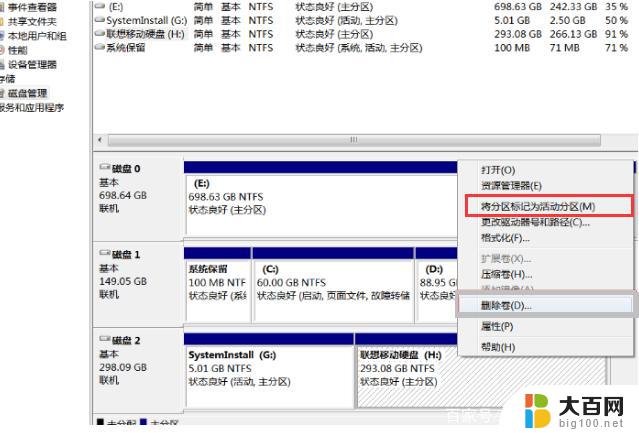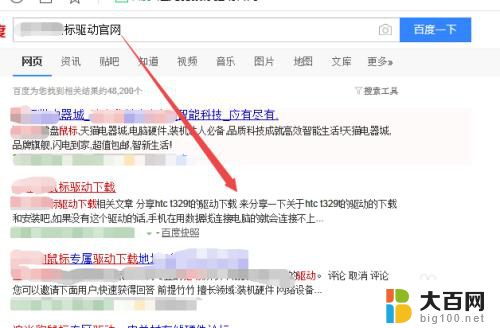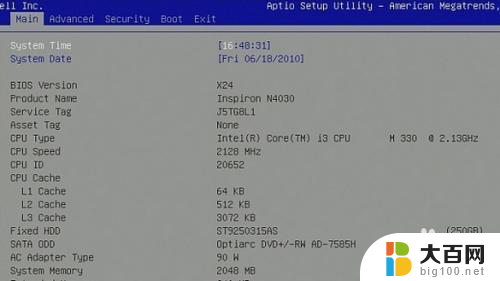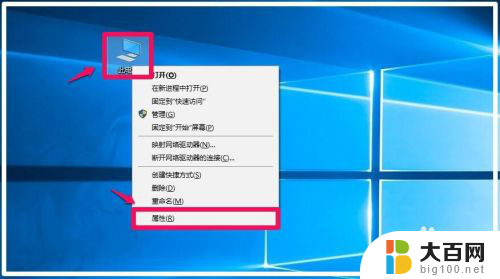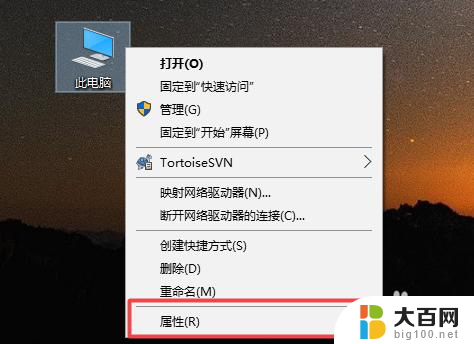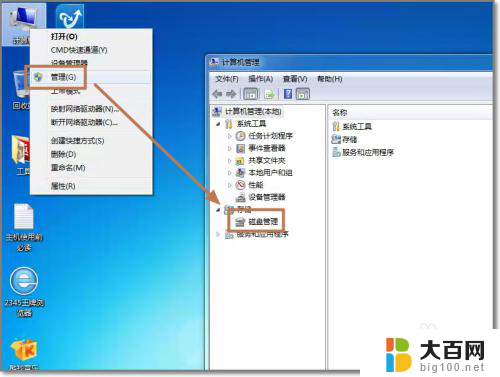怎么安装移动硬盘驱动 新买的移动硬盘怎么使用
随着科技的发展,移动硬盘在我们的生活中扮演着越来越重要的角色,新买的移动硬盘在使用之前需要安装相应的驱动程序,以确保其正常运行。我们需要将移动硬盘连接到电脑上,并等待系统自动识别并安装驱动程序。如果系统没有自动识别,我们可以通过官方网站下载相应的驱动程序进行安装。安装完成后,我们就可以开始使用移动硬盘了,可以进行文件的存储、传输等操作。希望以上内容对您有所帮助。
具体步骤:
1.将数据线扁头插入移动硬盘侧。
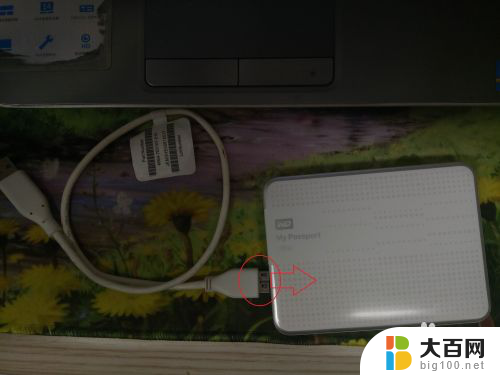
2.USB侧插入电脑USB口即可。系统会自动安装驱动。

3.如果想要安装西部数据移动硬盘自带驱动,按“控制面板”——“设备管理器”——“磁盘驱动器”——右键手动安装。驱动包新的硬盘里面有带,选择搜索硬盘即可。
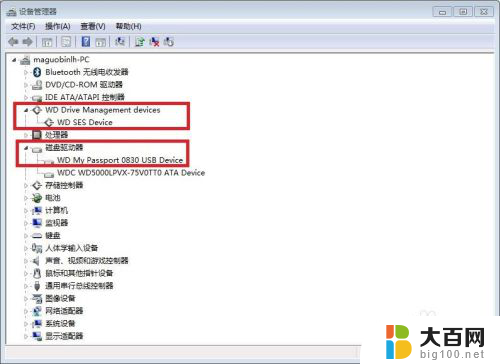
4.附录:手动安装驱动步骤
1、如下图,右键单击“WD SES Device”,没装之前这个项有个问号“?”,右键之后选择“更新驱动程序软件”。
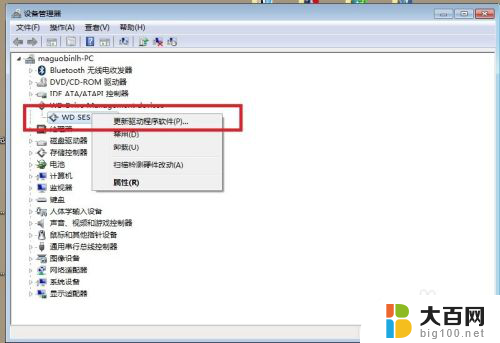
5.2、如下图,打开后,选择“浏览计算机以查找计算机驱动程序”。
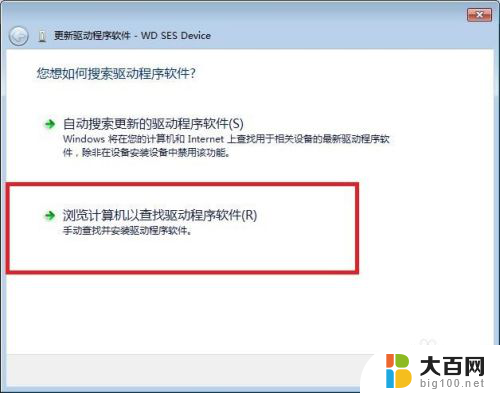
6.3.如图,点“浏览”选择新买的移动硬盘中的“WD Apps for Windows”文件夹,点击“下一步”,等待安装完即可。完美解决。
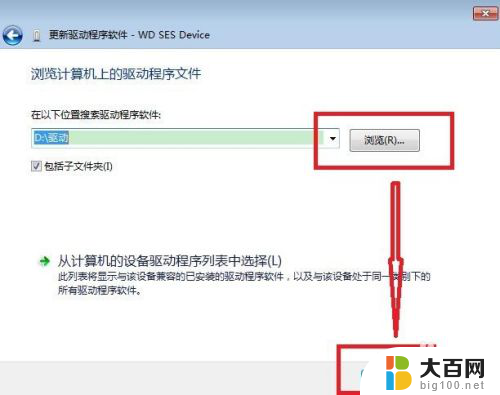
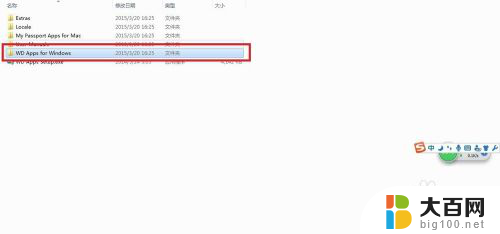
以上就是如何安装移动硬盘驱动的全部内容,如果您遇到这种情况,可以按照以上方法解决,希望这对大家有所帮助。